Datensätze verwalten
Auf Datensätze kann von der Startseite oder der Meeting-Seite aus zugegriffen werden.
- Gehen Sie auf der Startseite zum Abschnitt Aktuelle Aufzeichnungen.
- Gehen Sie auf der Besprechungsseite zum Abschnitt Thema.
Sie können Details ansehen, neue Datensätze erstellen und Datensätze bearbeiten auf den Seiten Home und Meetings. Außerdem können Sie auf der Seite Besprechungen einen Datensatz ändern und einen entsprechenden Datensatz hinzufügen.
Details anzeigen
Anmerkung
- Die Felder, die Sie auf dem kompakten Formular sehen, sind im Schnellansichtsformular der Tabelle definiert.
- Die vereinfachte Ansicht enthält nicht alle Attribute der Tabelle.
- Dies ist ein einfaches Formular, das alle Attribute enthält, die im ersten Formular in der festgelegten Reihenfolge im Schnellansichtsformular definiert wurden. Weitere Informationen: Legen Sie das Bestellungsformular fest
Sie können die Details von Datensätzen auf folgende Arten anzeigen:
Auf der Homepage
Auf der Homepage wird eine Liste der Datensätze angezeigt, auf die Sie kürzlich zugegriffen haben. Diese Datensätze enthalten Verkaufschancen, Leads, Kontakte, Angebote, Konten und Notizen. Wenn Sie auf einen Datensatz tippen, werden die Datensatzdetails teilweise in der unteren Hälfte des Bildschirms angezeigt. Scrollen Sie für eine Schnellansicht nach oben oder tippen Sie auf  , um die vollständigen Details eines Datensatzes in einem übersichtlichen Formular anzuzeigen. Dieses Formular enthält die grundlegenden Details, einschließlich verwandte Notizen und Erinnerungen.
, um die vollständigen Details eines Datensatzes in einem übersichtlichen Formular anzuzeigen. Dieses Formular enthält die grundlegenden Details, einschließlich verwandte Notizen und Erinnerungen.
Auf der Seite Besprechung
Auf der Seite Besprechungsdetails wird der Bezugsdatensatz angezeigt, der sich auf die Besprechung bezieht. Tippen Sie auf den Datensatz und blättern Sie dann für eine Schnellansicht nach oben oder tippen Sie auf  , um die vollständigen Details des Datensatzes in einem übersichtlichen Formular anzuzeigen. Die Details umfassen grundlegende Informationen über den Datensatz, verwandte Notizen und Erinnerungen.
, um die vollständigen Details des Datensatzes in einem übersichtlichen Formular anzuzeigen. Die Details umfassen grundlegende Informationen über den Datensatz, verwandte Notizen und Erinnerungen.
Notiz
Weitere Informationen zu Notizen finden Sie unter Notizen verwalten.
Datensätze und Aktivitäten erstellen
Folgen Sie diesen Schritten, um schnell Datensätze und Aktivitäten in der Smartphone-App von Dynamics 365 Sales zu erstellen.
Tippen Sie in der Navigationsleiste am unteren Rand des Bildschirms auf
 .
.Wählen Sie einen Tabellentyp aus der Liste.
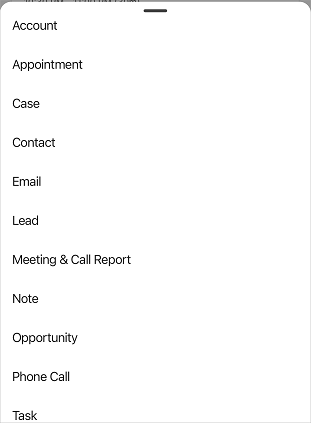
Füllen Sie im Formular Neu erstellen (Tabelle) die Details aus und tippen Sie dann auf Speichern.
Notiz
Um zu verstehen, welche Tabellentypen für die schnelle Erstellung von Datensätzen und Aktivitäten unterstützt werden, gehen Sie zu Tabellen für schnelle Erstellung konfigurieren.
Datensätze bearbeiten
Führen Sie diese Schritte aus, um Datensätze in der mobilen Dynamics 365 Sales-App zu bearbeiten.
Öffnen Sie den Datensatz, um Datensätze auf der Startseite zu bearbeiten. Tippen Sie in der oberen rechten Ecke des Formulars für die Schnellansicht auf
 . Bearbeiten Sie die Details im Formular Bearbeiten und tippen Sie auf Speichern.
. Bearbeiten Sie die Details im Formular Bearbeiten und tippen Sie auf Speichern.Um den Datensatz in der Vertriebs-Hub-App zu öffnen, tippen Sie auf
 .
.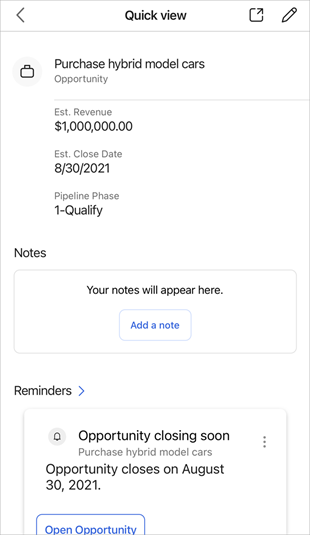
Um die grundlegenden Informationen über den betreffenden Datensatz auf der Seite Meeting schnell zu bearbeiten, tippen Sie auf
 auf der Karteikarte des Datensatzes. Bearbeiten Sie die Details im Formular Bearbeiten und tippen Sie auf Speichern.
auf der Karteikarte des Datensatzes. Bearbeiten Sie die Details im Formular Bearbeiten und tippen Sie auf Speichern.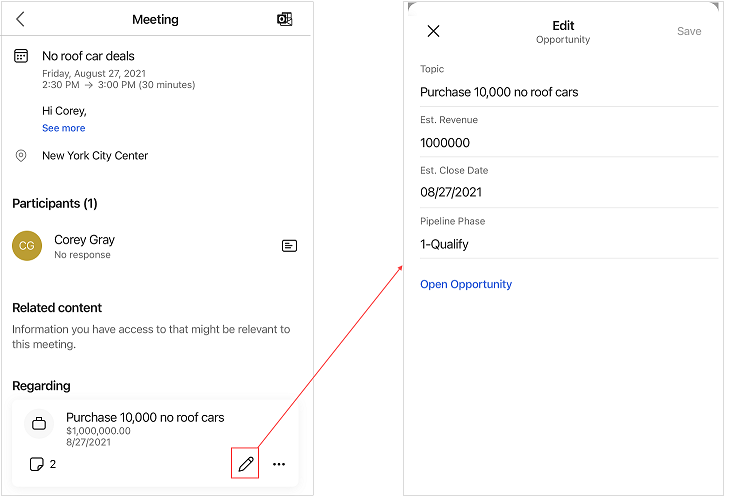
Um den gesamten Datensatz zu bearbeiten, tippen Sie auf Offene Verkaufschance. Der Datensatz wird in der Vertriebshub-App zur Bearbeitung geöffnet.
Notizen und Erinnerungen
Hinweise
Die im Abschnitt Notizen angezeigten Notizen beziehen sich auf den Bezugsdatensatz, der mit der Besprechung verknüpft ist. Sie können Notizen hinzufügen, bearbeiten und löschen. Weitere Informationen: Notizen verwalten
Erinnerungen
Sie können die Erinnerungen anhand von Erkentniskarten basierend auf dem Bezugsdatensatz sehen, der mit der Besprechung verknüpft ist. Durch Tippen auf  auf der Karte können Sie Aktionen wie Ablehnen und Schlummern der Karte ausführen. Die Karten werden von Ihrer Dynamics 365 Sales Organisation für den ausgewählte Bezugsdatensatz abgerufen.
auf der Karte können Sie Aktionen wie Ablehnen und Schlummern der Karte ausführen. Die Karten werden von Ihrer Dynamics 365 Sales Organisation für den ausgewählte Bezugsdatensatz abgerufen.
Die folgenden Erinnerungskarten werden unterstützt:
| {activity} heute fällig | Kaufabsicht in E-Mail erkannt | Abschlussdatum steht bevor |
| Genannter Mitbewerber | E-Mail geöffnet | E-Mail-Erinnerung |
| Gewünschte Datei | Problem erkannt | Besprechung angefordert |
| Verpasster (Verkaufschancen-) Stichtag | Entgangene E-Mail | Keine Aktivität bei {Datensatztyp} |
| Verkaufschance gefährdet (Begriffserkennung) | Verkaufschance gefährdet (Stimmungserkennung) | Vorgeschlagener Stakeholder |
Weitere Informationen zu Erkenntniskarten finden Sie unter Erkenntniskartenreferenz.
Verwandte Informationen
Erfahren Sie mehr über die Grundlagen
Besprechungen anzeigen